آیا در حال مشاهده “امکان ایجاد خطای اتصال ایمن نیست” در وردپرس؟ این یک خطای رایج وردپرس و معمولاً هنگامی رخ می دهد که می خواهید یک افزونه یا طرح زمینه وردپرس را از فهرست رسمی WordPress.org نصب یا به روز کنید. در این مقاله ، ما به شما نشان خواهیم داد که چرا این خطا رخ داده و چگونه می توان به راحتی خطای اتصال ایمن را در وردپرس برطرف کرد.
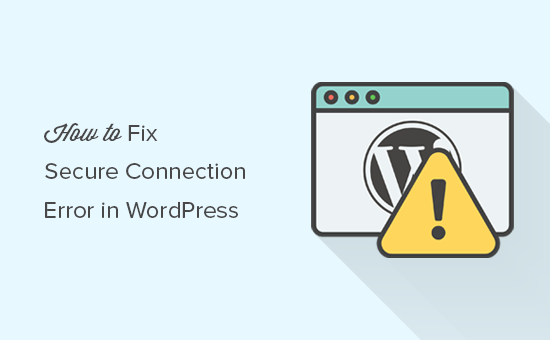
چه چیزی باعث ایجاد خطای اتصال ایمن در وردپرس نمی شود؟ h4>
وردپرس با یک سیستم داخلی به مدیریت به روزرسانی ها . این سیستم مرتباً به روزرسانی ها را بررسی می کند و اعلان ها را برای نصب به روزرسانی های افزونه / طرح زمینه به شما نشان می دهد.
اما ، برای بررسی به روزرسانی یا نصب آنها ، باید به وب سایت WordPress.org متصل شود. به دلیل برخی از تنظیمات اشتباه در میزبانی وردپرس ، وب سایت شما ممکن است با وب سایت WordPress.org ارتباط برقرار نکنید.
این منجر به خطای اتصال ایمن می شود و پیغام خطایی مانند این را مشاهده خواهید کرد:
خطای غیرمنتظره ای روی داد. ممکن است مشکلی در WordPress.org یا پیکربندی این سرور وجود داشته باشد. اگر همچنان مشکلی دارید ، لطفاً انجمن های پشتیبانی را امتحان کنید. (وردپرس نمی تواند اتصال ایمنی با WordPress.org برقرار کند. لطفاً با سرور سرور خود تماس بگیرید.) در /home/username/public_html/wp-admin/includes/update.php در خط 122
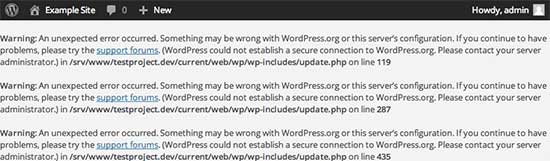
با این گفته ، بیایید ببینیم چگونه خطای اتصال ایمن در وردپرس را به راحتی برطرف می کنیم.
رفع خطای اتصال ایمن در وردپرس h4>
چندین روش برای رفع خطای اتصال غیرمنتظره ایمن در وردپرس وجود دارد. با توجه به شرایط خود می توانید یکی از راه حل های زیر را امتحان کنید.
مشکلات مربوط به میزبانی و سرور h4>
اگر میزبانی مشترک سرور تحت حمله DDoS ، پس احتمال دارد که اتصال به WordPress.org منقضی شود و باعث خطای اتصال ایمن شود.
در این صورت ، می توانید چند دقیقه صبر کنید و دوباره امتحان کنید. اگر خطا همچنان ادامه داشت ، باید با تیم پشتیبانی شرکت میزبان وب خود تماس بگیرید.
مشکل اتصال سرور Cloud یا VPS
اگر روی ابر هستید یا میزبانی VPS ، پس ممکن است سرور شما به دلیل برخی از مشکلات DNS قادر به اتصال به WordPress.org نباشد.
در این صورت ، می توانید سرور خود را مستقیماً به سمت سرورهای WordPress.org هدایت کنید. شما باید با استفاده از SSH به سرور خود متصل شوید.
SSH مخفف shell shell است که یک پروتکل رمزگذاری شده است و به شما امکان می دهد با استفاده از ابزارهای خط فرمان به سرور خود متصل شوید.
کاربران ویندوز می توانند از ابزاری به نام PuTTy در حالی که Mac / استفاده می کنند کاربران لینوکس می توانند از برنامه ترمینال استفاده کنند.
برای دسترسی به حساب کاربری خود به حساب میزبانی خود به اعتبارنامه ورود به سیستم نیاز خواهید داشت. می توانید این اطلاعات را از داشبورد cPanel حساب میزبانی خود دریافت کنید یا از ارائه دهنده سرور میزبان وب خود بخواهید.
در ترمینال می توانید از این طریق به سرور خود متصل شوید:
نام کاربری ssh@example.com
فراموش نکنید که نام کاربری را با نام کاربری خود و example.com با نام دامنه خود جایگزین کنید.
پس از اتصال ، باید دستور زیر را اجرا کنید:
sudo nano / etc / hosts
با این کار یک پرونده باز می شود و باید کد زیر را در پایین پرونده اضافه کنید:
66.155.40.202 api.wordpress.org
اکنون می توانید تغییرات خود را ذخیره کرده و از ویرایشگر خارج شوید. به وب سایت خود مراجعه کنید تا ببینید آیا با این کار خطا برطرف شده است.
رفع خطای اتصال ایمن وردپرس در Localhost h4>
اگر در حال اجرا هستید WordPress در رایانه شخصی خود نصب کنید (localhost) در ویندوز رایانه خود ، پس ممکن است پسوند cURL را برای PHP فعال نکنید. این برنامه افزودنی برای دسترسی به WordPress.org برای به روزرسانی لازم است.
شما باید فایل php.ini را در رایانه خود ویرایش کنید. این پرونده معمولاً در پوشه PHP پوشه Mamp ، Xampp یا WAMP شما قرار دارد.
اگر از رایانه های Windows استفاده می کنید ، به دنبال خط زیر بگردید:
؛extension=php_curl.dll
کاربران Mac و Linux باید به دنبال این خط باشند:
؛extension=curl.so
اکنون برای فعال کردن پسوند ، باید نقطه ویرگول را قبل از متن حذف کنید. فراموش نکنید که فایل php.ini خود را ذخیره کنید.
سرانجام ، فراموش نکنید که سرور Apache را مجدداً راه اندازی کنید تا تغییرات تأثیرگذار باشد.
باز کردن بنادر در فایروال
اگر پسوند cURL به درستی روی سرور محلی شما نصب شده باشد ، مرحله بعدی بررسی فایروال اتصال به اینترنت است.
دیوار آتش رایانه شما ممکن است ارتباطات خروجی از سرور محلی به WordPress.org را مسدود کند. اگر در ویندوز هستید ، دکمه شروع را فشار دهید و Windows Firewall را جستجو کنید. کاربران Mac می توانند تنظیمات فایروال را در تنظیمات سیستم »امنیت و حریم خصوصی پیدا کنند
شما باید Apache را به برنامه های مجاز فایروال خود اضافه کنید و به هر دو اتصال ورودی و خروجی اجازه دهید.
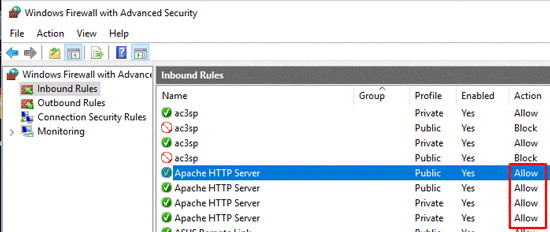
برای اعمال تغییرات ، باید Apache را مجدداً راه اندازی کنید.
امیدواریم این مقاله در حل خطای اتصال ایمن وردپرس به شما کمک کرده باشد. همچنین ممکن است بخواهید مرحله به مرحله نهایی ما را ببینید امنیت وردپرس راهنما برای مبتدیان.
اگر این مقاله را دوست داشتید ، لطفاً در کانال YouTube برای آموزش های ویدئویی وردپرس. همچنین می توانید ما را در Twitter و فیس بوک .
منبع:
https://www.wpbeginner.com/wp-tutorials/how-to-fix-secure-connection-error-in-wordpress/.
